- Tutorial Lengkap iMovie
[Memperbaiki] 12 masalah dan solusi iMovie paling umum teratas
Aug 21, 2024• Proven solutions
Tidak ada keraguan bawha iMovie merupakan salah satu alat video editing yang paling efektif dan mudah digunakan untuk pengguna Mac. Tetapi beberapa pengguna masih menghadapi beberapa masalah ketika bekerja di dalam nya. Mereka mungkin bertanya mengapa iMovie mereka lagging, Mengapa iMovie sangat lambat, dan mengapa iMovie gagal untuk mengekspor video.
Beruntung nya, kami mengumpulkan beberapa pertanyaan yang sering ditanyakan mengenai iMovie di artikel ini. Disni anda akan menemukan solusi untuk masalah tersebit. Dan apabila anda tidak puas menggunakan iMovie, berikut terlampir beberapaiMovie alternatif untuk Macdan iMovie alternatif untuk iPhoneuntuk refrensi anda.
Bagian 1: Alternatif terbaik dan mudah digunakan iMovie untuk Mac
Video EditorWondershare FilmoraMerupakaj alternatif terbaik untuk iMovie karena fitur yang luar biasa. Mempunyai interface sederhana dengan seluruh alat untuk video editing yang ditampilkan di layar utama, yang tersedia untuk sistem Mac dan Windows. Tidak mempunyai masalah ketidakcocokan dengan software ini. Selain itu, Filmora melengkapi lebih dari 300 efek bawaan, sehingga anda dapat menambahkan efek yang luar biasa untuk video anda denganJudul,grafis gerakan, overlays, dan sebagai nya.
Editing video di filmora cukup mudah. Tonton video tutorial pendek dibawah ini dan temukan bagaimana cara mulai video editing di Mac dan Windows PC anda dengan Filmora. Download versi percobaan gratis untuk mencoba sekarang juga. Tidak akan mengecewakan anda.
Apabila anda mengganti rekaman untuk mengedit video di windows dan mencari software untuk video editing yang mirip dengan iMovie, anda perlu memeriksa rekomendasi kami tentangiMovie Alternative Terbaik untuk Windows.
Bagian 2: 12 Masalah iMovie dan Solusi nya
Disini kami mengumpulkan 12 masalah umum teratas yang telah di laporkan oleh pengguna iMovie. Periksa disini apabila anda mempunyai masalah yang sama.
1. Gagal nya ekspor iMovie
Terdapat banyak faktor yang menyebabkan kegagalan exkspor. Seperti kurang nya penyimpanan komputer, proyek yang korup, atau kesalahan nama file ekspor.
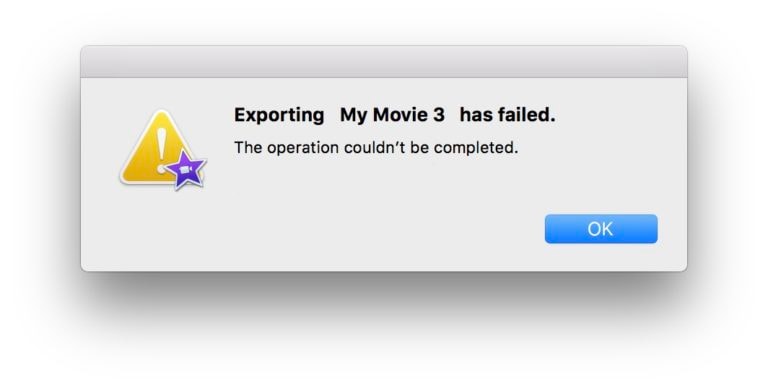
Solusi:
Periksa apakah penyimpanan tersedia di perangkat Mac anda untuk memastikan penyimpanan yang cukup untuk film yang diekspor.
Jika bukan ini penyebabnya, periksa apakah ada yang salah dengan proyek anda. Telusuri proyek nya, cari anomali seperti kedipan atau gangguan, dan ganti klip yang korup.
Lebih lagi, spesial karakter tidak diperbolehkan di nama proyek, jadi periksalah apabila terdapat "tanda penghubung" atau karakter "wild card" yang ada di disitu.
2. iMovie Error -50
Kesalah iMovie 50 kebanyakan terjadi karena kerusakan di sistem file windows. Itu merupakan kesalahan rendering. Dan terkadang, mungkin disebabkan oleh alasan lain, seperti aplikasi tetap terbuka dalam waktu yang lama.
Solusi:
Uninstall aplikasi. Lalu download versi terbaru dan install sebagai administrator.
3.Kecepatan yang lambat
Kecepatan iMovie mungkin akan melambat ketika terlalu banyak perintah digunakan dalam satu waktu. Fungsi yang melambat juga bisa terjadi karena penyimpanan yang tidak memadai.
Solusi:
- Anda perlu memberikan perintah di satu waktu dan secara sistem sehingga iMovie tidak terlalu banyak bekerja.
- Akan sangat baik apabila anda menghapus file mengganggur atau file yang tidak dibutuhkan di proyek anda, yang akan membuat ruang penyimpanan memadai dan meningkatkan fungsi dari iMovie.
4.File yang Terdistorsi
Apabila prosedur import dan ekspor yang benar tidak diikuti dengan baik, maka file audio atau video mungkin akan distorsi,maka menghasilkan gambar yang buram.
Solusi:
Masalah ini dapat terpecahkan apabila file yang anda import atau ekspor dilakukan dengan ukuran yang benar. Editing seharus nya dilakukan hanya di timeline saja.
5.Pekerjaan Trailer yang tidak tepat
Trailer merupakan hal pertama yang dapat menarik perhatian audiens untuk menonton film, apabila tidak dilakukan dengan tepat, maka akan terjadi ketidaknyamanan yang sangat besar.
Solusi:
Langkah 1. Anda dapat membuka aplikasi "Fonts" untuk mengaktifkan seluruh font. Sekarang buat akun baru dan login ke akun baru tersebut.
Langkah 2. Dalam melakukan nya, iMovie akan merestart dengan sendirinya. Dari sana, pergi ke tombol "Disk utility" , Pilih "repair permission" lalu "restart OSX".
Terkait:
6.Koneksi kamera yang lemah
Apabila anda mengimpor rekaman anda langsung ke kamera, maka anda mungkin mendapatkan pesan "Tidak ada kamera yang terhubung" di interface iMovie anda. Ketidakcocokan kabel USB di salah satu kamera atau iMovie dapat menjadi alasan koneksi yang lemah.
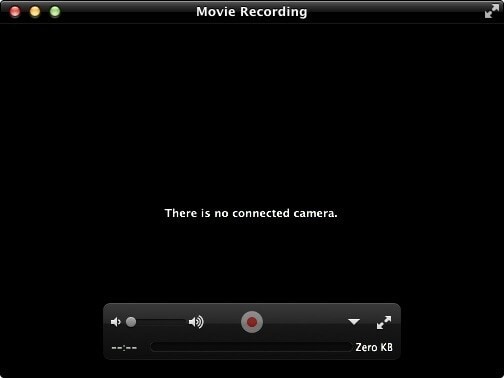
Solusi:
Anda dapat mengganti kabel USB dengan FireWire untuk memecahkan masalah ini. Jika anda berhadapan dengan masalah ini pada saat menggunakan camcoder, maka anda dapat mengikuti petunjuk yang telah diberikan di pengguna manual.
7.Efek Video Rendering Gagal
Efek video ini meningkat kualitas video dengan sangat baik, tetapi beberapa efek dapat menjadi masalah ketika mereka gagal dan sulit untuk merendering dengan sukses.
Solusi:
sangat disarankan untuk menelusuri petunjuk yang diberikan setiap efek yang anda ingin masukan ke video anda.
Terkait: 3 Solusi untuk memperbaiki iMovie dengan Masalah tidak dapat Merespon
8.Kerusakan iMovie
Masalah ini mucul ketika terdapat file korup atau iMovie yang terlalu banyak bekerja.
Solusi:
Dapat dicegah dengan mengamati muatan yang benar untuk iMovie anda. File ini biasanya korup dikarenanakan virus, sehingga anda dianjurkan untuk memindai sistem anda secara teratur untuk menghindari virus.
Pelajari lebih: Mengapa iMovie Terus Rusak dan Bagaimana cara Memperbaiki
9.Kurang nya Suara
Terkadang preferensi salah dapat menyebabkan tidak adanya suara di film. Format yang tidak cocok menjadi alasan lain di belakang masalah ini.
Solusi:
Anda harus sesuaikan setelan dengan baik. Akan ada suara dengan kualitas yang baik apabila anda menggunakan format yang didukung oleh iMovie.
10.Hasil Tikungan yang Mengecewakan
Ini merupakan masalah umum yang orang sering hadapi ketika mendekati project. Bisa menjadi film yang tidak cocok, video dengan kualitas rendah, atau proyek yang belum selesai.
Solusi:
Anda dapat memecahkan masalah ini dengan mengikuti prosedur yang sudah diberikan di awal hingga akhir tanpa kelalaian.
11.Kesalahan Menghasilkan DVD
Beberapa orang mengalami kesulitan ketika mengubah film yang lama dari iMovie ke DVD. Bisa terjadi karena sistem Mac yang tidak didukung atau RAM yang rendah.
Solusi:
Pastikan file folderMempunyai penyimpanan yang cukup untuk menyimpan data. Atau coba untuk memperharui Driver DVD anda.
12. iMovie Error Code 10008
iMovie 10008 kode error biasanya disebabkan oleh bingkai yang hitam atau korup yang ada di proyek video atau format video yang berbedai di proyek.
Solusi:
- Pratinjau bingkai video anda satu per satu dan hapis apabila terdapat bingkai hitam yang korup.
- Ubah video ke format sama yang didukung dan coba render ke proyek tersebut lagi.
Berikut terlampir video mengenai iMovie Rendering &: Pemecah masalah Kompresi dari Channel YouTube Dave 7amp; Billie, Tonton untuk melihat bagaimana dia memperbaiki kesalahan di iMovie.
Kesimpulan
Ini merupakan masalah dan solusi umum menggunakan iMovie. Apabila anda menemukan masalah lain menggunakan iMovie, tolong tinggalkan komentar dibawah. Dan cari solusi nya bersama. Atau, anda dapat menggunakan Filmora di Mac untuk edit rekaman anda.
Tutorial berikut ini akan memperlihatkan cara untuk melakukan split file MOV dalam beberapa klik.
by Liza Brown Aug 21, 2024 20:11 PM
Dengan antarmuka yang ramah, dukungan terhadap format file besar dan 427 efek transisi, aplikasi ProShow menerima peringkat yang cukup tinggi, tetapi...
by Liza Brown Aug 21, 2024 20:10 PM
Rekomendasi Cara Mudah untuk Mengubah Thumbnail Dailymotion Anda
by Liza Brown Aug 21, 2024 20:10 PM


